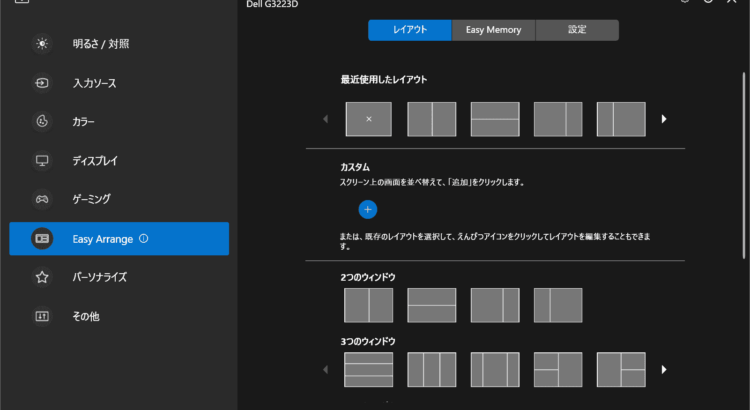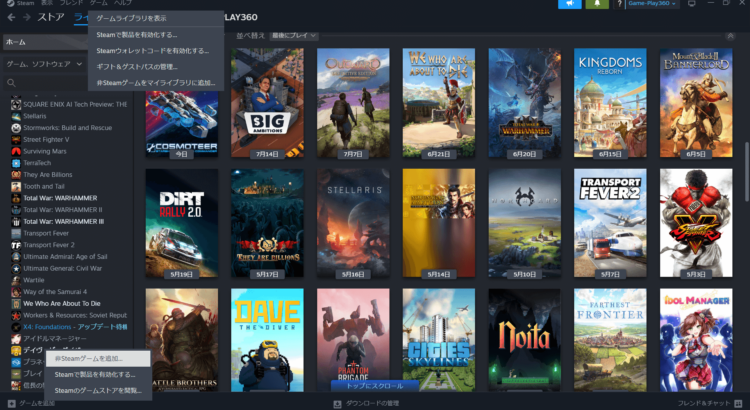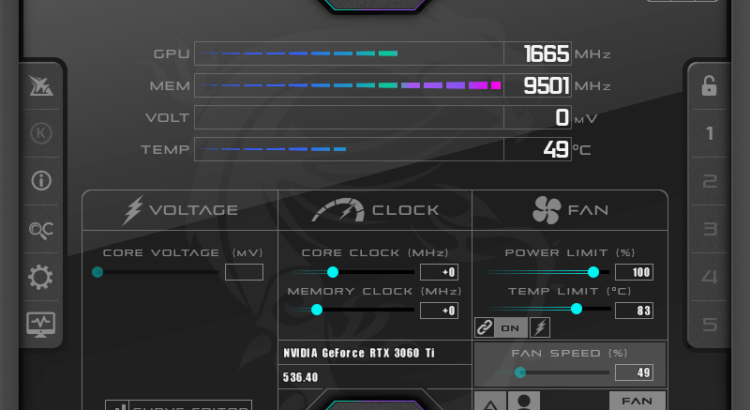フロンティア 残価設定クレジット
高性能なパソコンでプレイしてい!でも月々のお支払いは抑えたい!そんなあなたに新提案 パソコン購入金額の一部を「据置価格」として差し引いた残りの金額を、【無金利で24回に分割】してお支払いいただくため、通常の分割払いに比べて月々のお支払い額を抑えることができます。
支払いシミュレーション
販売価格249,800円(税込)
送料無料!【初回】10,400円【2回~24回】8,800円【残価額】37,000円
フロンティア 大感謝セール 10/17まで
RTX 5070Ti 販売価格269,800円<
RTX3060TiのゲーミングPCでWQHDのゲーミングモニター使ってみた
グラボをRTX3060Tiに替えてので、モニターもフルHDの60HzからWQHDの165Hzに替えてみました。WQHDでは全然性能が足りないかと思っていたのですが、WQHDでも60FPSや100FPSくらいなら安定して出力することができます。WQHDを使用する時の注意点などをご紹介します。
RTX3060TiはフルHDでは役不足だったらしい
フルHDの60HzからWQHDの165Hzに替えたところ、GPU温度が90度近くまで上がるようになりました。フルHDの頃は60度まで行かないくらいでした。NVIDEAコントロールパネルでフレームレートを120FPSに設定していることもあってか、WQHDで120FPSを出そうと全力で動いていたみたいです。多分性能が足りないため止まることができずに温度が上昇し続けたのだと思います。温度は上がり続けますがWQHDで120FPSは出せていましたが、90度近くになった辺りで不安になってゲームをシャットダウンしました。 ...